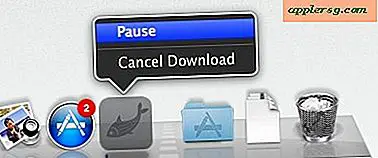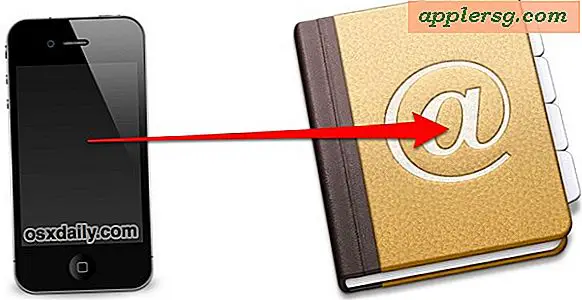Comment utiliser un Kindle
Toujours l'un des plus grands noms du marché des livres électroniques, en septembre 2012, la famille d'appareils Kindle d'Amazon est conçue pour fonctionner sans complication excessive. Que vous ayez le Kindle de base ou la tablette Kindle Fire, ajouter vos livres et profiter de votre contenu ne devrait pas être difficile du tout. Une fois que vous aurez pris le coup, utiliser votre Kindle deviendra une seconde nature. Si vous rencontrez un problème spécifique, Amazon propose des documents d'aide complets sur tous ses modèles Kindle, remontant à la première génération de Kindle.
Principes de base du Kindle
Allumez votre Kindle. Tous les modèles Kindle ont le bouton d'alimentation en bas. Certains modèles, comme le Kindle Fire, ne nécessitent que d'appuyer sur le bouton et de le maintenir enfoncé ; d'autres, comme le clavier Kindle, utilisent un bouton d'alimentation coulissant.
Enregistrez votre appareil Kindle ; cela le lie à votre compte Amazon et vous permet d'utiliser l'appareil. La première fois que vous utilisez votre Kindle, vous êtes invité à vous connecter à un réseau Wi-Fi et à enregistrer l'appareil.
Naviguez dans votre menu Kindle à l'aide des boutons directionnels - également appelés contrôleur à cinq directions, en référence aux quatre boutons de direction et au bouton "Entrée" au centre - sur les modèles Kindle et Kindle Keyboard, ou en faisant glisser vos doigts sur l'écran tactile sur les modèles Kindle Fire et Kindle Touch. Tous les modèles de Kindle, à l'exception du Kindle Fire, disposent d'un bouton « Accueil » pour vous ramener au menu principal.
Choisissez un livre en cliquant sur le bouton central du bouton à cinq directions ou en appuyant sur l'écran tactile. Tournez les pages en faisant glisser vos doigts sur l'écran tactile, en appuyant sur le côté droit ou gauche de l'écran tactile ou en utilisant les boutons de changement de page sur le côté gauche ou droit du Kindle.
Changez votre Kindle en branchant la petite extrémité USB micro-B dans le Kindle et l'extrémité de la prise USB normale dans un ordinateur sous tension ou un adaptateur mural.
Ajout de contenu
Achetez votre contenu Kindle via Amazon. Tout ce que vous achetez sur Amazon est enregistré sur votre compte et envoyé automatiquement à votre Kindle, tant que votre Kindle dispose d'une connexion Internet active. Si vous avez un Kindle de base, cela n'inclut que les livres, les magazines et les journaux. Les utilisateurs de Kindle Fire peuvent également accéder à des films, de la musique et des jeux.
Envoyez par e-mail des documents personnels à votre Kindle, à l'aide des paramètres de messagerie Kindle. Accédez à la page "Gérer votre Kindle" d'Amazon et cliquez sur "Paramètres des documents personnels" dans la barre latérale. L'adresse e-mail de votre appareil est indiquée à côté du nom du Kindle, généralement sous la forme username@kindle.com. Cliquez sur "Ajouter une nouvelle adresse e-mail approuvée" pour ajouter votre adresse e-mail à une liste blanche qui vous permet d'envoyer des documents par e-mail sur votre Kindle.
Ajoutez manuellement du contenu Amazon en connectant votre Kindle à votre ordinateur via USB. Accédez à la page « Gérer votre Kindle » d'Amazon et cliquez sur « Actions » à côté du livre que vous souhaitez transférer. Sélectionnez « Télécharger et transférer via USB ». Ouvrez le lecteur de votre Kindle à partir de « Mon ordinateur » et copiez le fichier du livre téléchargé dans le dossier « Documents » sur votre Kindle.
Autres fonctions
Naviguez sur Internet à l'aide de la connexion Wi-Fi intégrée de votre Kindle ou de la 3G, si votre modèle le prend en charge. Sur le Kindle, le Kindle Keyboard et le Kindle Touch, le navigateur est inclus avec d'autres fonctionnalités expérimentales, auxquelles vous pouvez accéder à partir du menu. Sur le Kindle Fire, sélectionnez "Web" sur l'écran d'accueil pour ouvrir le navigateur Amazon Silk.
Mettez en surbrillance des parties de documents sur votre Kindle. Pour mettre en surbrillance sur le Kindle et le clavier Kindle, utilisez le contrôleur à cinq directions pour déplacer le curseur dans le texte ; cliquez sur le bouton central du contrôlé pour commencer à mettre le texte en surbrillance, déplacez le curseur vers le point final que vous souhaitez mettre en surbrillance, puis cliquez à nouveau sur le bouton central. Sur le Kindle Touch et le Kindle Fire, vous pouvez simplement utiliser votre doigt pour sélectionner une partie de votre texte.
Configurez les réseaux sociaux pour partager des notes, du texte et des notes depuis votre Kindle. Sur le Kindle et le clavier Kindle, accédez à la page Paramètres et accédez à « Réseaux sociaux ». Sur le Kindle Touch, accédez à la page Paramètres, cliquez sur "Options de lecture" et choisissez "Réseaux sociaux". Sur le Kindle Fire, allez dans "Paramètres" et choisissez "Mon compte".